![]()
A partir de Safari 15, el navegador de Apple ahora cuenta con una función oculta que le posibilita copiar todas las direcciones web (URL) de docenas de pestañas abiertas. A continuación, le mostramos cómo puede copiar links de varias pestañas al mismo tiempo en su Mac, iPhone y iPad.
Lo que necesitarás
Apple agregó la nueva función «Copiar links» con Safari 15 para exportar URL desde pestañas abiertas en iPhone, iPad y Mac. Para utilizar Safari 15, deberá ejecutar iOS 15 o iPadOS 15 (o superior) en su iPhone y iPad, respectivamente. En una Mac con macOS Big Sur o superior, puede obtener la última versión de Safari usando la función Actualización de software de Preferencias del sistema.
RELACIONADO: Novedades de iOS 15, iPadOS 15 y macOS Monterey
Cómo copiar URL de pestañas en Safari en iPhone o iPad
Primero, inicie el navegador Safari en su iPhone o iPad y abra todos los sitios web cuyas direcciones desea copiar. En un iPad, toque el botón de pestañas (cuatro cuadrados) o el botón más («+») según el diseño de la barra de pestañas. En un iPhone, toque el botón «Pestañas» (cuadrados superpuestos) en la esquina inferior derecha.
![]()
![]()
Todas las pestañas abiertas aparecerán como una cuadrícula de miniaturas y el número de pestañas abiertas aparecerá en la barra de herramientas. Selecciona el «[Num] «Pestañas» en la barra superior (iPad) o en la barra inferior (iPhone), donde [Num] es el número de pestañas abiertas.
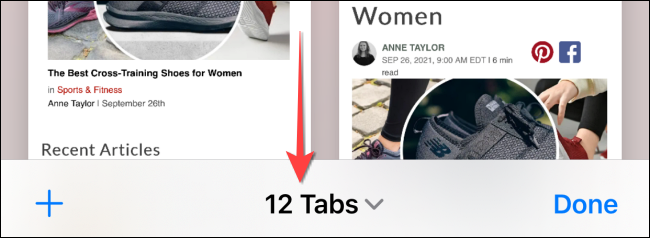
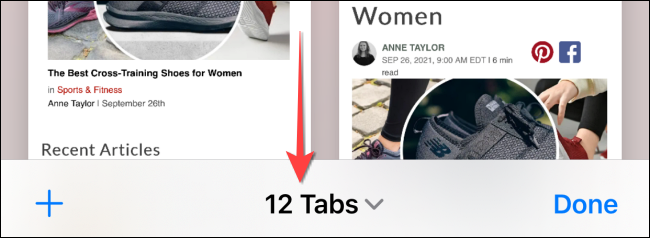
En el menú «Grupos de pestañas» que aparece, toque el botón «Editar».
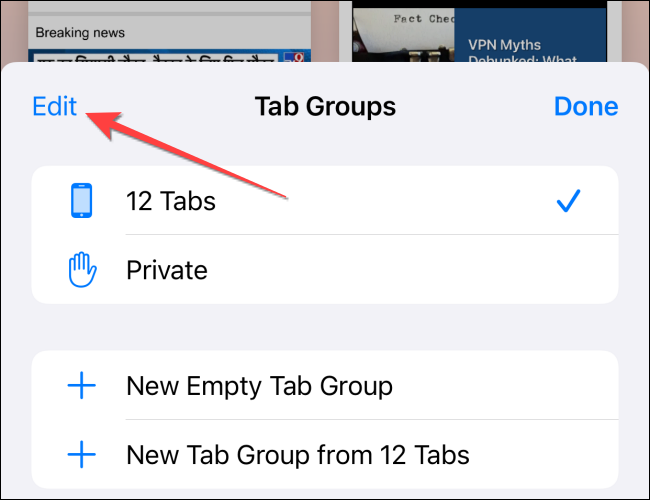
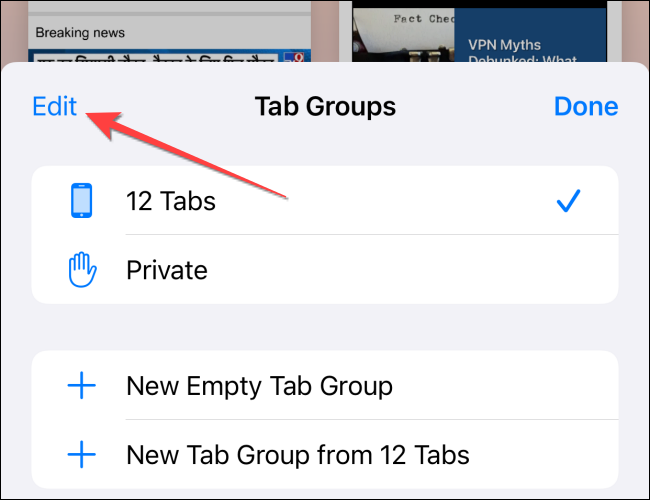
A continuación, toque los tres puntos en un botón circular y seleccione «Copiar links».
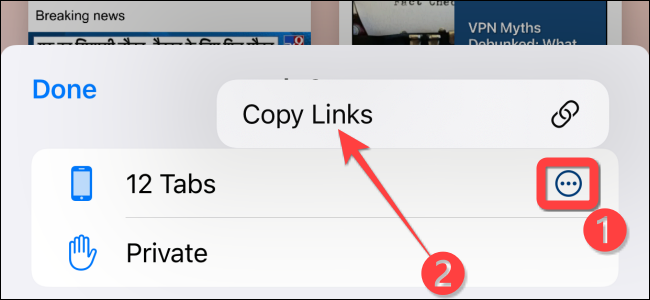
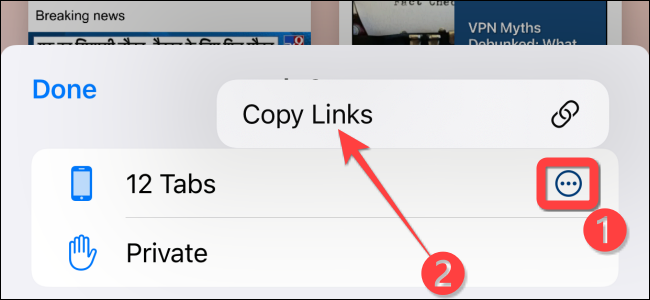
Todas las URL de las pestañas abiertas ahora se han copiado en el portapapeles. Puede pegarlos en cualquier aplicación que pueda recibir texto pegado. Después de copiar todos los links, puede cerrar todas las pestañas de Safari al mismo tiempo, si lo desea.
RELACIONADO: Cómo cerrar todas las pestañas de Safari al mismo tiempo en iPhone y iPad
Cómo copiar URL de pestañas en Safari en Mac
Copiar las URL de las pestañas abiertas en Safari en Mac es simple. Si ya tiene Safari abierto con varias pestañas, seleccione el botón de la barra lateral (parece un rectángulo con una barra lateral) en la esquina superior izquierda para abrirlo.
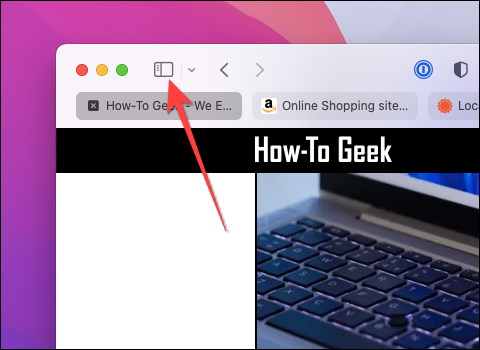
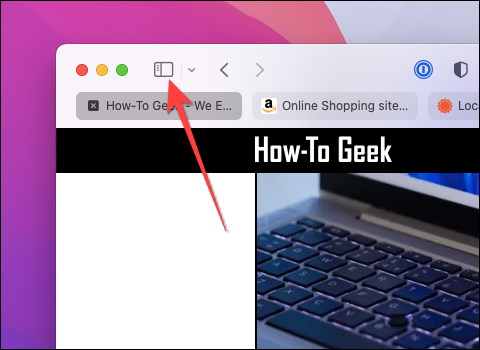
Cuando se abra el menú de la barra lateral, haga clic con el botón derecho en «[Num] «Pestañas», donde [Num] es el número de pestañas que están abiertas en este momento.
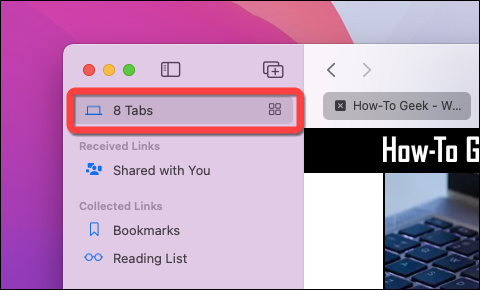
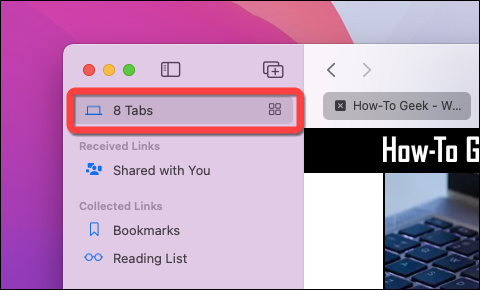
Seleccione «Copiar links» para copiarlos al portapapeles. Después de eso, no dude en hacer un clic en el botón de la barra lateral nuevamente para cerrarlo.
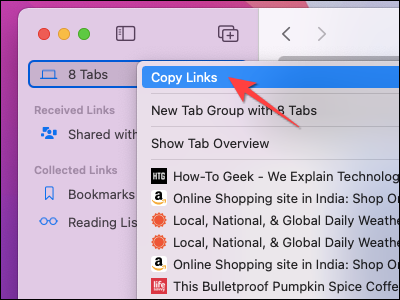
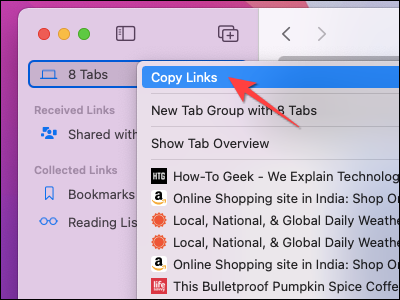
¡Eso es todo! Puede pegar esas URL en el portapapeles en un mensaje, email, aplicación o en cualquier lugar que desee. ¡Feliz navegación!
RELACIONADO: Cómo copiar y pegar en Mac






